Trezește-te mereu la timp cu această aplicație Ceas cu alarmă Windows 8, 10. Consultați această postare pentru a afla cum să o utilizați și de unde o puteți descărca.
Trezirea dimineața este un coșmar pentru marea majoritate dintre noi, iar ceasul deșteptător umil este un salvator de viață. În ultimii ani, vechiul ceas cu alarmă a fost în mare parte înlocuit cu smartphone-urile și dispozitivele noastre mobile și acest lucru este valabil și pentru Utilizatorii Windows 8 și Windows 10.
Deși Magazinul Windows are o serie de aplicații de alarmă, ne-am gândit că funcționalitatea este mai importantă decât arată, iar aplicația pe care am ales-o a fost Ceas cu alarmă de Vezi băieți ascuțiți. Acum, să vedem de ce este capabilă această aplicație.
Ceas cu alarmă pentru Windows 10, 8
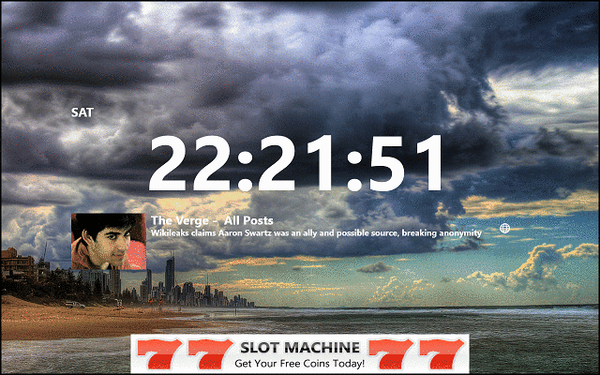
Aplicația este una dintre cele mai simple pe care le-am putea găsi, oferind aproape orice caracteristică doriți. De asemenea, poate fi descărcat gratuit din Windows Store.
Interfața de utilizare a aplicației este foarte simplă, având doar câteva setări care trebuie făcute pentru a o configura. Utilizatorii beneficiază de 8 interfețe de ceas diferite, cu fundaluri diferite și, dacă doresc, își pot adăuga propriul fundal la ceas.
Alarma este ușor de configurat, permițând utilizatorilor să creeze alarme repetitive și pot adăuga orice fișier audio ca sunet al alarmei. Aceasta este o caracteristică excelentă care permite utilizatorilor aplicației să se trezească la sunetele muzicii preferate.
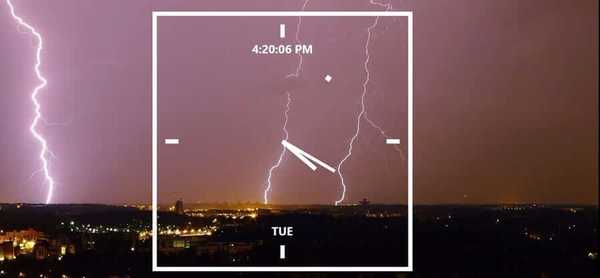
De asemenea, există opțiunea de a adăuga un flux de știri la ceas, având de ales dintre câteva servicii, cum ar fi Yahoo! Vremea, sport sau alte servicii sau site-uri web de tehnologie. Ceasul are, de asemenea, un format de 12 ore și 24 de ore și arată și secunde.
- ÎN LEGĂTURĂ: Cele mai bune 5 programe software pentru ceas cu alarmă pentru computerul dvs. Windows
În zona de dezavantaj, putem spune că nu permite utilizatorilor să configureze mai multe fluxuri de știri în același timp. Ar fi minunat dacă utilizatorii ar putea adăuga vreme, precum și titluri pe același ecran.
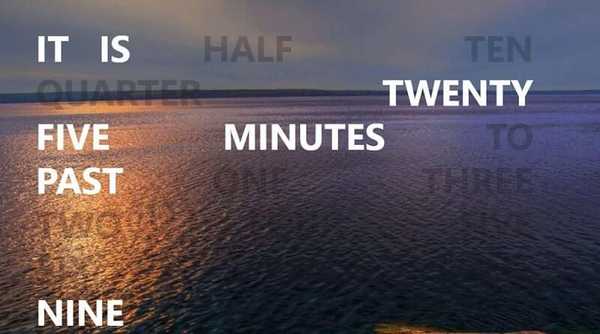
În afară de aceasta, aplicația este destul de bine proiectată și își face treaba destul de bine. Interfața ușor de utilizat și ceasul ușor de citit îl fac un partener perfect pe timp de noapte, mai ales datorită modului său nocturn, unde toate celelalte sunete, cu excepția alarmei, sunt dezactivate.
Cum să setați alarma
- Faceți clic pe „Alarma mea”> va apărea o fereastră mică care vă permite să setați alarma
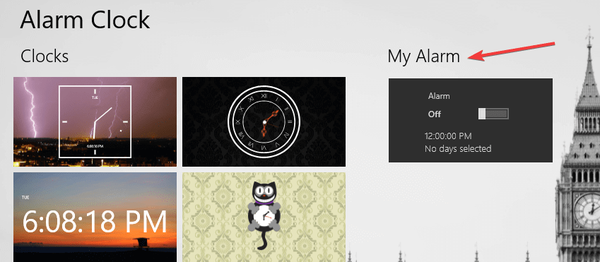
- Setați alarma și personalizați sunetul alarmei> confirmați modificările și gata.
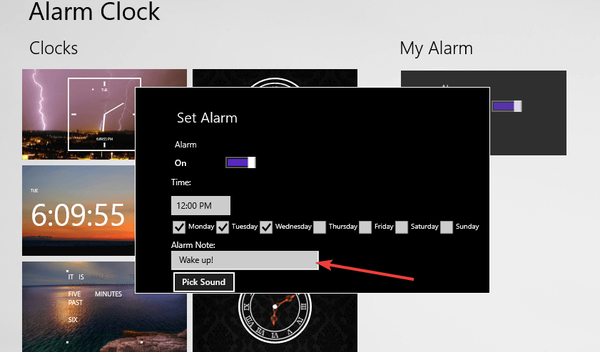
Dacă doriți să mai petreceți câteva minute în pat, puteți, de asemenea, să activați butonul Amânați și să îl personalizați.
Caracteristici și îmbunătățiri ale ceasului cu alarmă
Alarm Clock este o aplicație foarte fiabilă, existentă de câțiva ani. Dezvoltatorii săi îl actualizează constant, adăugând remedieri de erori, noi caracteristici și îmbunătățiri la tabel.
Pe scurt, iată ce aduce această aplicație:
- 8 fețe de ceas diferite
- Fundaluri personalizabile - puteți selecta propria culoare sau imagine
- Sunet de alarmă personalizabil
- Feed de știri integrat - aplicația vă aduce cele mai importante știri ale zilei, astfel încât să nu trebuie să parcurgeți zeci de știri pentru a vedea ce mișcă lumea
- Placă live arată data viitoare când va suna alarma
- Clipește la fiecare 15 minute, bifând sunete și controlul afișajelor secunde / zi.
- Modul „Noapte tăcută” dezactivează toate sunetele ceasului în timpul nopții, astfel încât nimic să nu vă deranjeze somnul.
- Puteți reduce luminozitatea aplicației utilizând opțiunea de estompare
Merită menționat faptul că aplicația vine și cu reclame. Cu toate acestea, ținând cont de faptul că îl puteți descărca gratuit, acesta este un rău necesar. Puteți dezactiva anunțurile pentru o mică donație.
Analizele utilizatorului
Cel mai bun mod de a spune este că o aplicație face ceea ce spune este să verifice recenziile utilizatorilor. Alarm Clock are un rating de 4 stele pe Microsoft Store și majoritatea utilizatorilor sunt mulțumiți de aceasta.
Iubiți această alarmă. Pot alege propriul ton de alarmă pentru a mă trezi și îl pot schimba în fiecare zi. Singura cădere în jos este că aplicația trebuie să fie deschisă pentru ca alarma să se declanșeze. În afară de asta, este o aplicație uimitoare.
Descarca Ceas cu alarmă pentru Windows 10, Windows 8
Dacă nu vă place interfața de utilizare a acestei aplicații, puteți instala o altă aplicație cu ceas cu alarmă. Există o mulțime de aplicații din care puteți alege în Microsoft Store, cum ar fi:
- Ceas cu alarmă muzicală
- Niciodata tarziu
Povești corelate de verificat:
- Cum se repară ceasul Windows 10 dacă este greșit
- Cum se verifică acuratețea ceasului în Windows 8.1, 10
- Cum se utilizează computerul Windows 10 ca ceas cu alarmă personală
Nota editorului: Această postare a fost publicată inițial în ianuarie 2013 și de atunci a fost complet renovată și actualizată pentru prospețime, acuratețe și exhaustivitate.
- aplicații Windows 10
- recenziile aplicației Windows 8
 Friendoffriends
Friendoffriends



